Mastercam怎样重新加载机床和控制定义?
数控编程、车铣复合、普车加工、行业前沿、机械视频,生产工艺、加工中心、模具、数控等前沿资讯在这里等你哦
当你修改了机床和控制定义的硬盘拷贝(disk copy)之后,非常重要的一点,是你需要意识到,这些修改之处不会应用在所有之前创建的文件中。Mastercam 会问你,是否要将新的机床和控制定义加载至当前打开的文件中?
如果要将机床和控制定义应用到现有的文件中,或为一个零件文档选择一个新的机床和控制定义,根据如下步骤操作。
1.打开零件文档
2.如果零件文档中有多个机床群组,选中目标机床群组
3.点击「文档」按钮
4.点击「替换」按钮
5.选择更新的机床定义
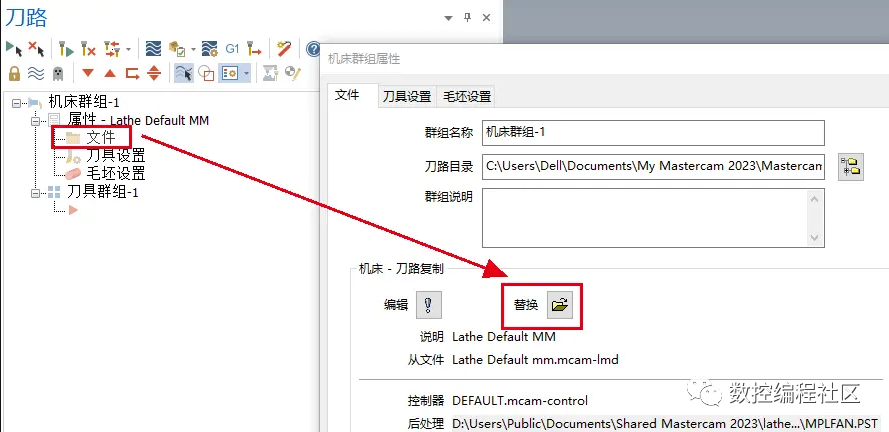
1.保存文件
2.在文档中选择其他想要修改机床控制定义的机床群组,重复以上步骤
注意:Mastercam 会同时替换相关联的机床定义和控制定义。
不可以仅更新其中的一个而不更新另一个。
重要:在更新后处理时,不需要按上述的步骤。因为 Mastercam 不会在后处理零件文档中储存一份后处理的拷贝。在后处理中修改的任何内容,在下次后处理时直接发生作用。
如果你想使用另一个后处理程序对同一个零件进行后处理,或将同一个零件放到另一台机床上进行加工,也可用以上步骤进行替换机床和控制定义。
当为一个已经打开的零件选择一个不同机床及控制定义时,Mastercam 会根据新的机床控制定义验证现有的刀路。例如,会检查刀路中的进给率主轴转速是否符合新机床定义,以及确保新机床的轴结构是否符合现有刀路的设置。
如果 Mastercam 发现了任何冲突,会作出警告提示。点击「详细信息」查看被影响到的操作报告。
本文参与 腾讯云自媒体同步曝光计划,分享自微信公众号。
原始发表:2023-02-15,如有侵权请联系 cloudcommunity@tencent.com 删除
评论
登录后参与评论
推荐阅读
